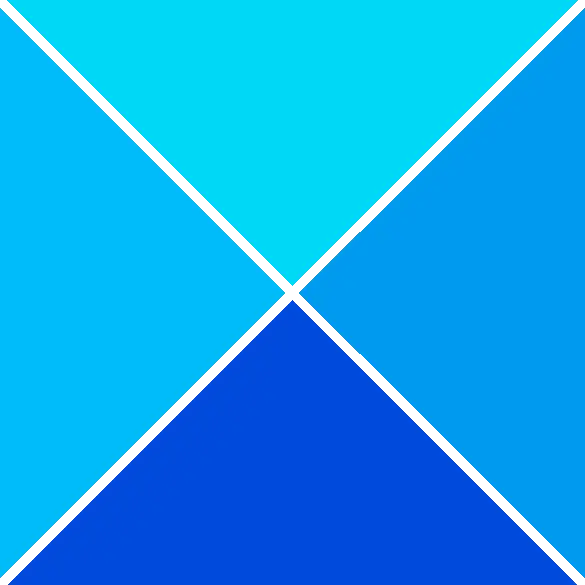ఎలా పరిష్కరించాలో పూర్తి గైడ్ ఇక్కడ ఉంది ఆవిరి లోపం కోడ్ E8 Windows PCలో. ఆవిరి అవాంతరాలు లేని అనుభవాలకు ప్రసిద్ధి చెందినప్పటికీ, ఇది పూర్తిగా లోపం లేనిది కాదు. లాంచర్కి లాగిన్ చేస్తున్నప్పుడు మరియు గేమ్ను ప్రారంభించేటప్పుడు లోపం కోడ్ E8ని ఎదుర్కొన్నట్లు కొంతమంది వినియోగదారులు నివేదించడం అటువంటి ఉదాహరణ. ఇది సాధారణంగా చెడు నెట్వర్క్ కనెక్షన్, యాంటీవైరస్ లేదా ఫైర్వాల్ అడ్డుపడటం మొదలైన వాటి కారణంగా జరుగుతుంది. ఈ వ్యాసంలో, ఈ లోపాన్ని పరిష్కరించడానికి మేము కారణాలు మరియు వాటి పరిష్కారాలను వివరంగా చర్చిస్తాము.

Windows PCలో స్టీమ్ ఎర్రర్ కోడ్ E8ని పరిష్కరించండి
స్టీమ్ ఎర్రర్ కోడ్ E8 Windows PCలో కనిపిస్తూ ఉంటే, దిగువ పేర్కొన్న పరిష్కారాలను అమలు చేయండి:
- ఇంటర్నెట్ కనెక్షన్ని తనిఖీ చేయండి
- ఆవిరి పాస్వర్డ్ను మార్చండి
- స్టీమ్ సత్వరమార్గంలో టార్గెట్ ఫీల్డ్ను మార్చండి
- స్టీమ్ని అడ్మినిస్ట్రేటర్గా అమలు చేయండి
- గేమ్ ఫైల్ల సమగ్రతను ధృవీకరించండి
- ఫైర్వాల్ ద్వారా స్ట్రీమ్ను అనుమతించండి
- ఆవిరి డౌన్లోడ్ మరియు వెబ్ బ్రౌజర్ కాష్ను తొలగించండి
- VPN మరియు ప్రాక్సీ కనెక్షన్ని నిలిపివేయండి
- ఆవిరిని మళ్లీ ఇన్స్టాల్ చేయండి
దీన్ని ప్రారంభిద్దాం.
విండోస్ కలర్ స్కీమ్ బేసిక్గా మార్చబడింది
1] ఇంటర్నెట్ కనెక్షన్ని తనిఖీ చేయండి
స్టీమ్ క్లయింట్ చెడ్డ ఇంటర్నెట్ కనెక్షన్ని ఎదుర్కొంటున్నప్పుడు సర్వర్లకు కనెక్ట్ చేయడంలో కూడా విఫలమవుతుంది మరియు E8 ఎర్రర్ కోడ్ను చూపుతుంది. అందువల్ల, ఏదైనా ఉపయోగించి ఇంటర్నెట్ బ్యాండ్విడ్త్ను తనిఖీ చేయడం మంచిది ఉచిత పరీక్షకులు , ఆపై PC మరియు రూటర్ని పునఃప్రారంభించడం వంటి అవసరమైన చర్యలను తీసుకోండి. అయినప్పటికీ, PC మరియు రూటర్ని పునఃప్రారంభించడం వలన ప్రయోజనం లేకుంటే, నెట్వర్క్ అడాప్టర్ ట్రబుల్షూటర్ను అమలు చేయండి మరియు ఇక్కడ ఎలా ఉంది:
- తెరవడానికి Windows కీ + I నొక్కండి సెట్టింగ్లు .
- క్రిందికి స్క్రోల్ చేసి, క్లిక్ చేయండి ట్రబుల్షూట్ > ఇతర ట్రబుల్షూటర్లు .
- నొక్కండి పరుగు నెట్వర్క్ అడాప్టర్ పక్కన మరియు స్క్రీన్పై సూచనలను అనుసరించండి.
ఇప్పుడు, ఆవిరిని ప్రారంభించండి మరియు E8 ఎర్రర్ కోడ్ ఇప్పటికీ యాప్ను ఆపివేస్తోందో లేదో చూడండి.
2] ఆవిరి పాస్వర్డ్ని మార్చండి
మీ స్టీమ్ పాస్వర్డ్ను మార్చడం సముచితమైన పరిష్కారంగా అనిపించకపోవచ్చు, కానీ ఆధారాలను మార్చడం వల్ల మీ లాగిన్ సెట్టింగ్లను సర్దుబాటు చేయడం మరియు సమస్యను పరిష్కరించడం. మన విషయంలో కూడా అలాగే చేద్దాం. అదే చేయడానికి క్రింద పేర్కొన్న దశలను అనుసరించండి.
- వెళ్ళండి ఆవిరి.
- లాగిన్ స్క్రీన్పై ఉన్నప్పుడు, క్లిక్ చేయండి సైన్ ఇన్ చేయలేరు.
- నొక్కండి నేను నా స్టీమ్ ఖాతా పేరు లేదా పాస్వర్డ్ను మర్చిపోయాను.
- స్టీమ్ పాస్వర్డ్ను మార్చడానికి ఆన్-స్క్రీన్ సూచనలను అనుసరించండి.
పాస్వర్డ్ను మార్చిన తర్వాత, మీ ఖాతాకు లాగిన్ అవ్వండి మరియు మీ సమస్య పరిష్కరించబడుతుంది.
3] స్టీమ్ సత్వరమార్గంలో టార్గెట్ ఫీల్డ్ను మార్చండి
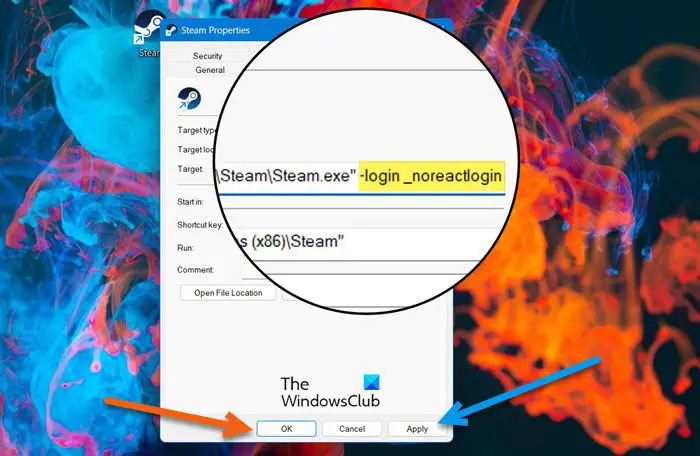
తరువాత, లాగిన్ సమస్యను పరిష్కరించడానికి మేము స్టీమ్ యొక్క సత్వరమార్గంలో టార్గెట్ ఫీల్డ్ను మార్చబోతున్నాము. అదే విధంగా చేయడానికి, దిగువ పేర్కొన్న దశలను అనుసరించండి.
టాస్క్బార్ సూక్ష్మచిత్ర ప్రివ్యూ విండోస్ 10 ని ప్రారంభించండి
- కుడి-క్లిక్ చేయండి ఆవిరి క్లయింట్.
- ప్రాపర్టీస్ పై క్లిక్ చేయండి.
- కు వెళ్ళండి అనుకూలత ట్యాబ్ చేసి ఆపై జత చేయండి -లాగిన్ -noreactlogin టార్గెట్ ఫీల్డ్లోని చిరునామాకు (మరింత తెలుసుకోవడానికి స్క్రీన్షాట్ని తనిఖీ చేయండి).
- నొక్కండి వర్తించు > సరే.
టార్గెట్ ఫీల్డ్ను మార్చిన తర్వాత, ఆవిరిని ప్రారంభించి, లాగిన్ చేయండి.
4] స్టీమ్ని అడ్మినిస్ట్రేటర్గా అమలు చేయండి
E8 ఎర్రర్ కోడ్ విషయంలో స్టీమ్ని అడ్మినిస్ట్రేటర్గా అమలు చేయడం అనేది పరిష్కారాలలో ఒకటిగా పరిగణించబడుతుంది. దాని చిహ్నంపై కుడి-క్లిక్ చేసి, నిర్వాహకునిగా అమలు చేయి ఎంచుకోండి మరియు అది ఏ విధంగానైనా సహాయపడుతుందో చూడండి.
5] గేమ్ ఫైల్ల సమగ్రతను ధృవీకరించండి
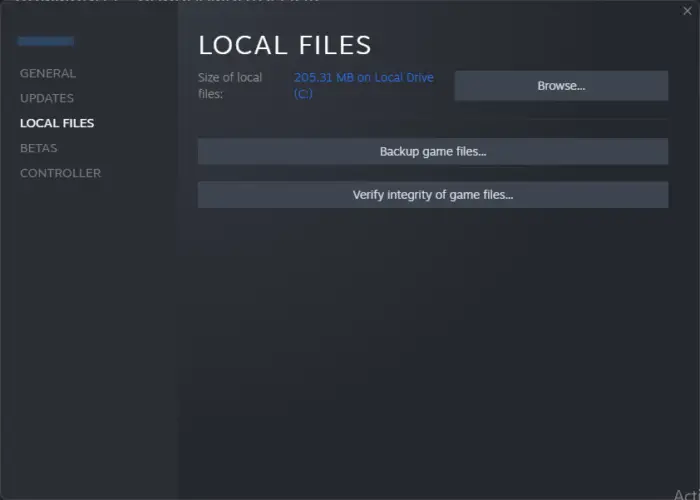
చాలా మంది వినియోగదారులు నిర్దిష్ట గేమ్లలో లోపాన్ని చూడటం గురించి ఫిర్యాదు చేసారు మరియు ఇది సాధారణంగా గేమ్ ఫైల్ల తప్పు కారణంగా జరుగుతుంది. ద్వారా కొత్త వాటిని భర్తీ చేయబోతున్నాం స్టీమ్ వెరిఫై ఇంటెగ్రిటీ ఫీచర్ , మరియు అదే విధంగా చేయడానికి దిగువ సూచించిన దశలను అనుసరించండి:
- ముందుగా, స్టీమ్ యాప్ని తెరిచి, లైబ్రరీకి వెళ్లండి.
- మీరు ఇన్స్టాల్ చేసిన గేమ్ల జాబితా నుండి, సమస్యాత్మక గేమ్పై కుడి-క్లిక్ చేసి, ఎంచుకోండి లక్షణాలు సందర్భ మెను నుండి ఎంపిక.
- ఇప్పుడు, లోకల్ ఫైల్స్ ట్యాబ్కి వెళ్లి, నొక్కండి గేమ్ ఫైల్ల సమగ్రతను ధృవీకరించండి చెడ్డ గేమ్ ఫైల్లను ధృవీకరించడం మరియు రిపేర్ చేయడం ప్రారంభించడానికి బటన్.
లోపం కోడ్ E8 కొనసాగితే, తదుపరి పరిష్కారానికి వెళ్లండి.
6] ఫైర్వాల్ ద్వారా ఆవిరిని అనుమతించండి
గేమింగ్ కమ్యూనిటీలలో తెలిసిన ట్రెండ్లలో ఒకటి ఎల్లప్పుడూ ఫైర్వాల్ను నిలిపివేయండి లేదా అటువంటి ఎర్రర్ కోడ్ల విషయంలో తాత్కాలికంగా యాంటీవైరస్ సాఫ్ట్వేర్. ఎందుకంటే యాంటీవైరస్లు మరియు ఫైర్వాల్లు వివిధ గేమ్లు మరియు ఆవిరిని ప్రారంభించడంలో లేదా పని చేయడంలో సమస్యలను కలిగిస్తాయి.
అయితే, ఇది ప్రమాదకర దశ అని గుర్తుంచుకోండి, మేము సిఫార్సు చేస్తున్నాము ఫైర్వాల్ ద్వారా గేమ్ను జోడించడం నిర్దిష్ట గేమ్లలో ఎర్రర్ కోడ్ కనిపిస్తే, అలా ఎలా చేయాలో ఇక్కడ ఉంది:
- తెరవండి విండోస్ సెక్యూరిటీ యాప్ మరియు క్లిక్ చేయండి ఫైర్వాల్ & నెట్వర్క్ రక్షణ ఎంపిక.
- ఇప్పుడు, దానిపై నొక్కండి ఫైర్వాల్ ద్వారా యాప్ను అనుమతించండి ఎంపిక .
- నొక్కండి సెట్టింగ్లను మార్చండి బటన్, అనుమతించబడిన యాప్లు మరియు ఫీచర్ల జాబితాకు వెళ్లి, గేమ్లను కనుగొనండి.
- ఆటలు జాబితా చేయబడకపోతే, క్లిక్ చేయండి మరొక యాప్ను అనుమతించు > బ్రౌజ్ చేయండి ఆపై గేమ్ యొక్క మెయిన్ ఎక్జిక్యూటబుల్ని మాన్యువల్గా జోడించండి. అవి సాధారణంగా నిల్వ చేయబడతాయి C:\Program Files (x86)\Steam\steamapps\common .
- తర్వాత, గేమ్లతో అనుబంధించబడిన చెక్బాక్స్లను టిక్ చేయండి మరియు పబ్లిక్ మరియు ప్రైవేట్ నెట్వర్క్ల చెక్బాక్స్లను ప్రారంభించండి.
7] స్టీమ్ డౌన్లోడ్ మరియు వెబ్ బ్రౌజర్ కాష్ను తొలగించండి
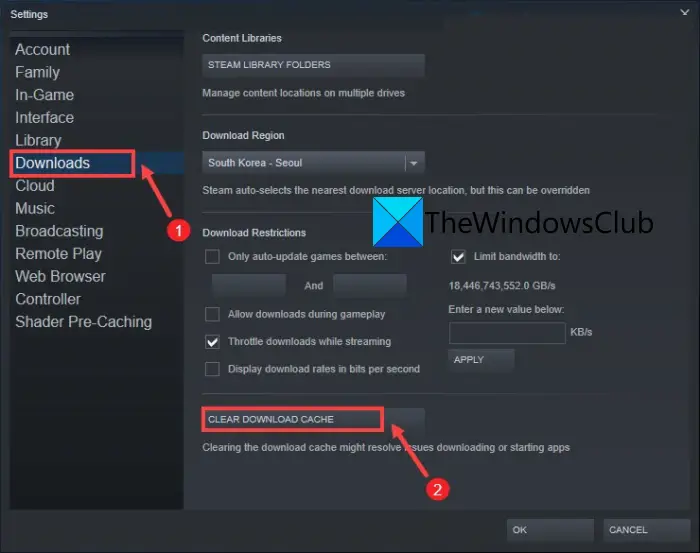
స్టీమ్ డౌన్లోడ్ అలాగే వెబ్ బ్రౌజర్ కాష్ పాడయ్యే అవకాశం ఉంది, కాబట్టి డౌన్లోడ్ మరియు వెబ్ బ్రౌజర్ కాష్ను తొలగించి, ఇది సమస్యను పరిష్కరిస్తుందో లేదో తనిఖీ చేయండి.
క్రింది దశలు ఉన్నాయి ఆవిరి డౌన్లోడ్ కాష్ని తొలగించండి :
- ఆవిరి క్లయింట్ను ప్రారంభించండి.
- తెరవండి సెట్టింగ్లు మరియు ఎంచుకోండి డౌన్లోడ్లు ఎడమ వైపు నుండి.
- పై క్లిక్ చేయండి డౌన్లోడ్ కాష్ని క్లియర్ చేయండి బటన్.
- నిర్ధారణ పెట్టెలో సరే క్లిక్ చేయండి.
- ఆవిరిని పునఃప్రారంభించి, మళ్లీ ఆవిరికి లాగిన్ చేయండి.
వెబ్ బ్రౌజర్ కాష్ కోసం:
- తెరవండి ఆవిరి.
- వెళ్ళండి ఆవిరి > సెట్టింగ్లు.
- వెబ్ బ్రౌజర్ ట్యాబ్పై క్లిక్ చేసి ఆపై ఆన్ చేయండి వెబ్ బ్రౌజర్ డేటాను తొలగించండి.
కుక్కీలను తొలగించే ఎంపిక ఉంటే, దానిపై కూడా క్లిక్ చేయండి. చివరగా, స్టీమ్ క్లయింట్ అనువర్తనాన్ని పునఃప్రారంభించి, కంటెంట్ను యాక్సెస్ చేయడానికి ప్రయత్నించండి. ఈ ఎర్రర్ కోడ్ మిమ్మల్ని ఇక ఇబ్బంది పెట్టదని ఆశిస్తున్నాము.
8] VPN మరియు ప్రాక్సీ కనెక్షన్ని నిలిపివేయండి
VPN/ప్రాక్సీ సర్వర్కి కనెక్ట్ చేయబడినట్లయితే సర్వర్ లోపాలు సంభవించవచ్చు, ఎందుకంటే అవి లోపాన్ని కలిగి ఉన్న రిమోట్ సర్వర్ ద్వారా ఇంటర్నెట్ ట్రాఫిక్ను రీరూట్ చేయడం ద్వారా IP చిరునామాను దాచిపెడతాయి. కాబట్టి, మీరు ఏదైనా VPNకి కనెక్ట్ చేయబడి ఉంటే, దాన్ని నిలిపివేయండి, ఒకవేళ మీరు ప్రాక్సీకి కనెక్ట్ చేయబడి ఉంటే, మేము దీన్ని ఎలా నిలిపివేయవచ్చో ఇక్కడ ఉంది:
విండోస్ 10 కోసం పక్షి ఫోటో ఎడిటర్
- ప్రారంభించేందుకు Win + I నొక్కండి సెట్టింగ్లు .
- నావిగేట్ చేయండి నెట్వర్క్ & ఇంటర్నెట్ > ప్రాక్సీ .
- ఇక్కడ, స్వయంచాలకంగా గుర్తించే సెట్టింగ్ల ఎంపికను టోగుల్ చేయండి.
- పై క్లిక్ చేయండి ఏర్పాటు చేయండి పక్కన ఉన్న ఎంపిక ప్రాక్సీ సర్వర్ ఉపయోగించండి మరియు ప్రాక్సీ సర్వర్ని ఉపయోగించండి ఎంపికను టోగుల్ చేయండి.
ప్రక్రియ పూర్తయిన తర్వాత, ఆవిరి దాని మునుపటి స్థితికి తిరిగి వచ్చిందో లేదో చూడండి.
9] ఆవిరిని మళ్లీ ఇన్స్టాల్ చేయండి
పైన పేర్కొన్న పరిష్కారాలలో ఏదీ సహాయం చేయకపోతే, స్టీమ్ క్లయింట్ను మళ్లీ ఇన్స్టాల్ చేయడాన్ని పరిగణించండి. సంస్థాపనతో కొంత అవినీతి ఉన్న సందర్భాలు ఉన్నాయి; కాబట్టి, ఆవిరిని పూర్తిగా అన్ఇన్స్టాల్ చేసి, ఆపై క్లీన్ కాపీని ఇన్స్టాల్ చేయండి. అయితే, అదే చేయడానికి ముందు, ఆటల ఫోల్డర్ మరియు ఇతర ముఖ్యమైన డేటా యొక్క బ్యాకప్ను సృష్టించడం మర్చిపోవద్దు.
కు ఆవిరిని అన్ఇన్స్టాల్ చేయండి మీ PC నుండి:
నేను పేజీ ఫైల్ సిస్లను తొలగించగలను
- సెట్టింగ్లను తెరవడానికి Win+I క్లిక్ చేయండి మరియు యాప్లు > ఇన్స్టాల్ చేసిన యాప్లు లేదా యాప్లు & ఫీచర్లకు వెళ్లండి.
- ఇప్పుడు, ఆవిరిని ఎంచుకుని, మూడు-చుక్కల మెను బటన్పై క్లిక్ చేయండి.
- ఆ తర్వాత, అన్ఇన్స్టాల్ ఎంపికపై క్లిక్ చేసి, ప్రక్రియను పూర్తి చేయడానికి ఆన్స్క్రీన్ సూచనలను అనుసరించండి.
ప్రక్రియ పూర్తయిన తర్వాత, వెళ్ళండి store.steampowered.com మరియు Steam యొక్క తాజా వెర్షన్ను డౌన్లోడ్ చేసి, ఆపై ఇన్స్టాలర్ని అమలు చేయడం ద్వారా అప్లికేషన్ను ఇన్స్టాల్ చేయండి.
చదవండి: సరైన పాస్వర్డ్తో స్టీమ్కి సైన్ ఇన్ చేయలేరు
ఫెయిల్యూర్ కోడ్ 8 స్టీమ్ అంటే ఏమిటి?
లాంచర్తో అనుబంధించబడిన ఫైల్లు పాడైపోయినప్పుడు లేదా తప్పిపోయినప్పుడు లేదా ఫైర్వాల్ మరియు యాంటీవైరస్ సాఫ్ట్వేర్ నుండి జోక్యం ఉన్నప్పుడు ఆవిరి లోపం కోడ్ 8 యొక్క సాధారణ ప్రదర్శన వెనుక ఉన్న కారణాలలో ఒకటి. అయినప్పటికీ, ఇది పరిష్కరించదగిన పని, ఇది ఫైల్లను భర్తీ చేయడం మరియు జోక్యం చేసుకునే పనులను నిలిపివేయడం మాత్రమే అవసరం.
చదవండి: ఆవిరిలో గేమ్ యొక్క బహుళ సందర్భాలను ఎలా ఇన్స్టాల్ చేయాలి
నేను ఆవిరి మరమ్మత్తును ఎలా అమలు చేయాలి?
ఆవిరి మరమ్మత్తు అమలు చేయడం చాలా సులభం. మేము అదే చేయడానికి PowerShell ఆదేశాన్ని ఉపయోగించబోతున్నాము. కాబట్టి, తెరవండి పవర్షెల్ పరిపాలనా అధికారాలతో. UAC ప్రాంప్ట్ కనిపించినప్పుడు అవునుపై క్లిక్ చేయండి. ఇప్పుడు, కింది ఆదేశాన్ని అమలు చేయండి.
"C:\Program Files (x86)\Steam\bin\SteamService.exe”/repair
ఇది ఆవిరి సేవ మరమ్మత్తు ప్రక్రియను ప్రారంభిస్తుంది.
ఇది కూడా చదవండి: విండోస్లో స్టీమ్ గేమ్లు ప్రారంభించడం లేదా తెరవడం లేదు .